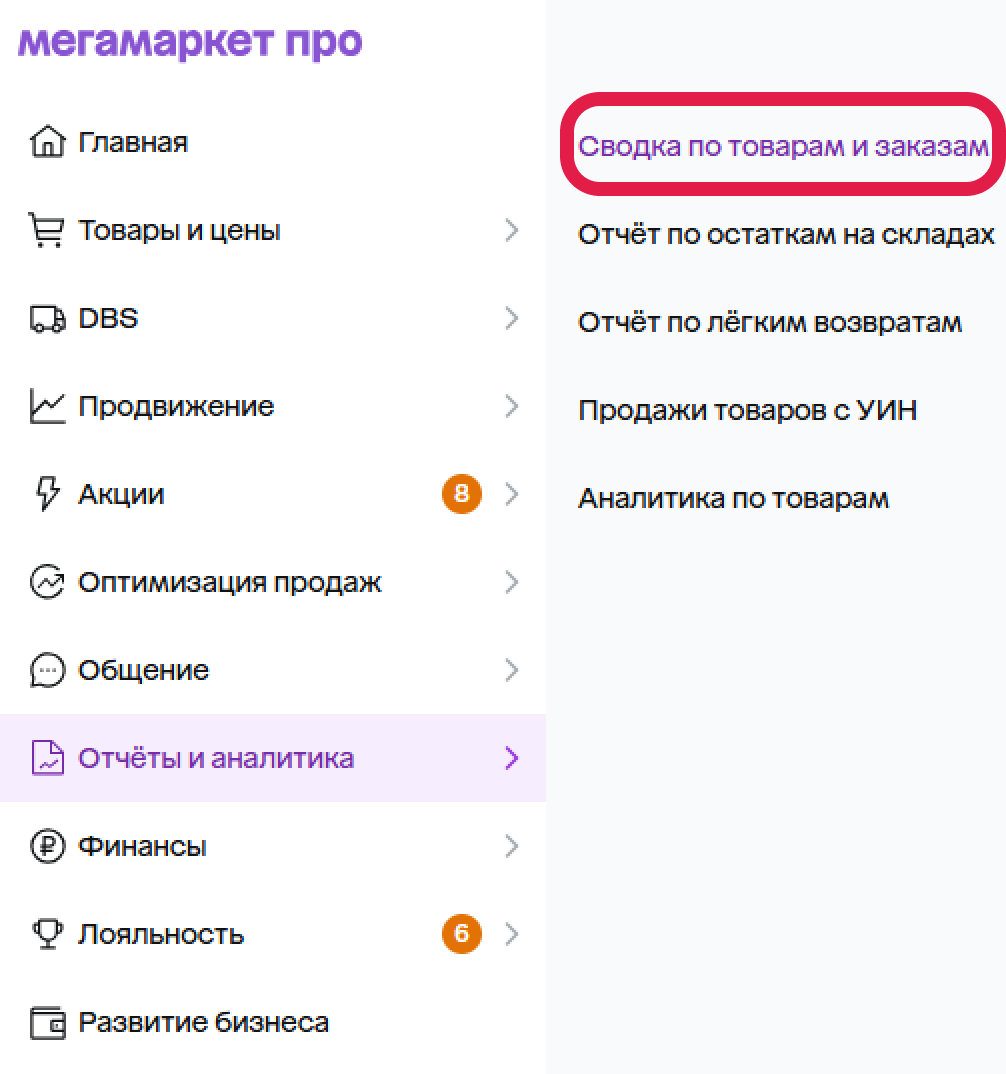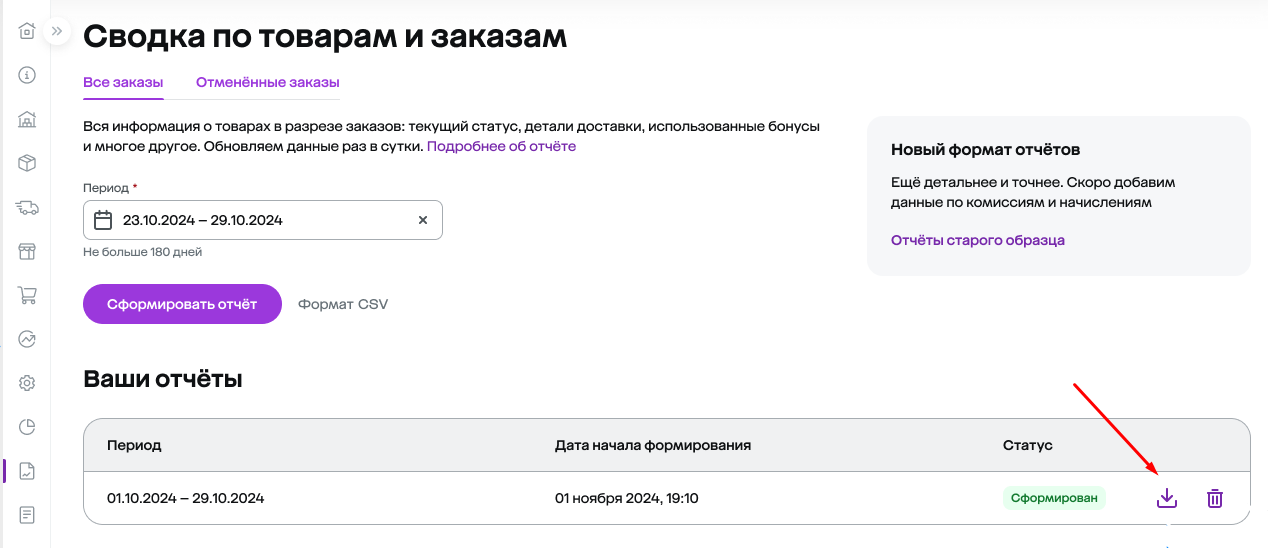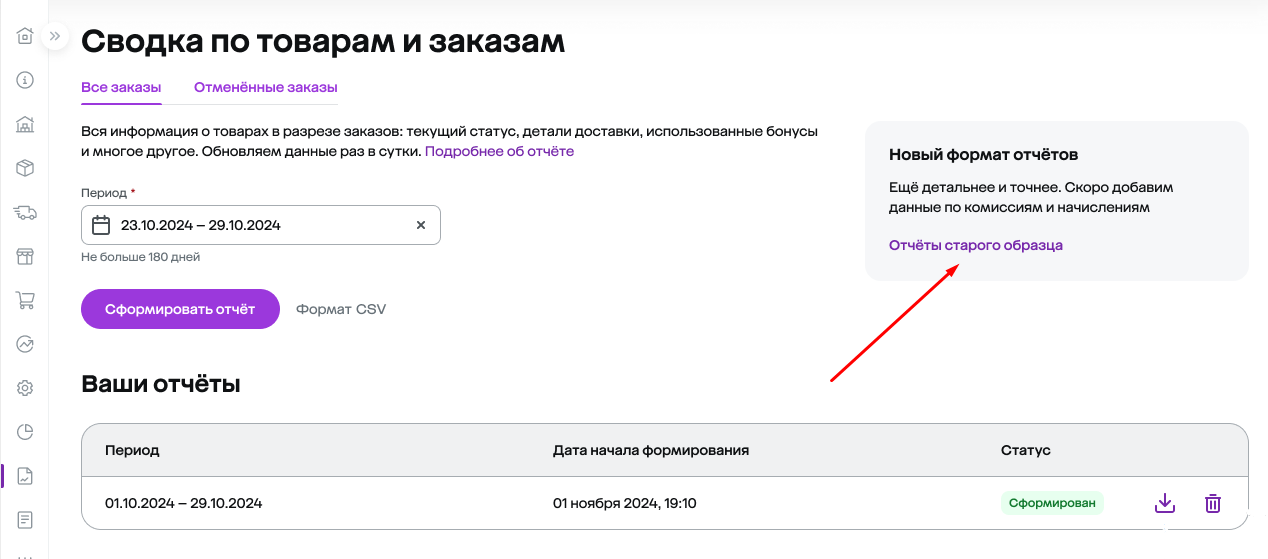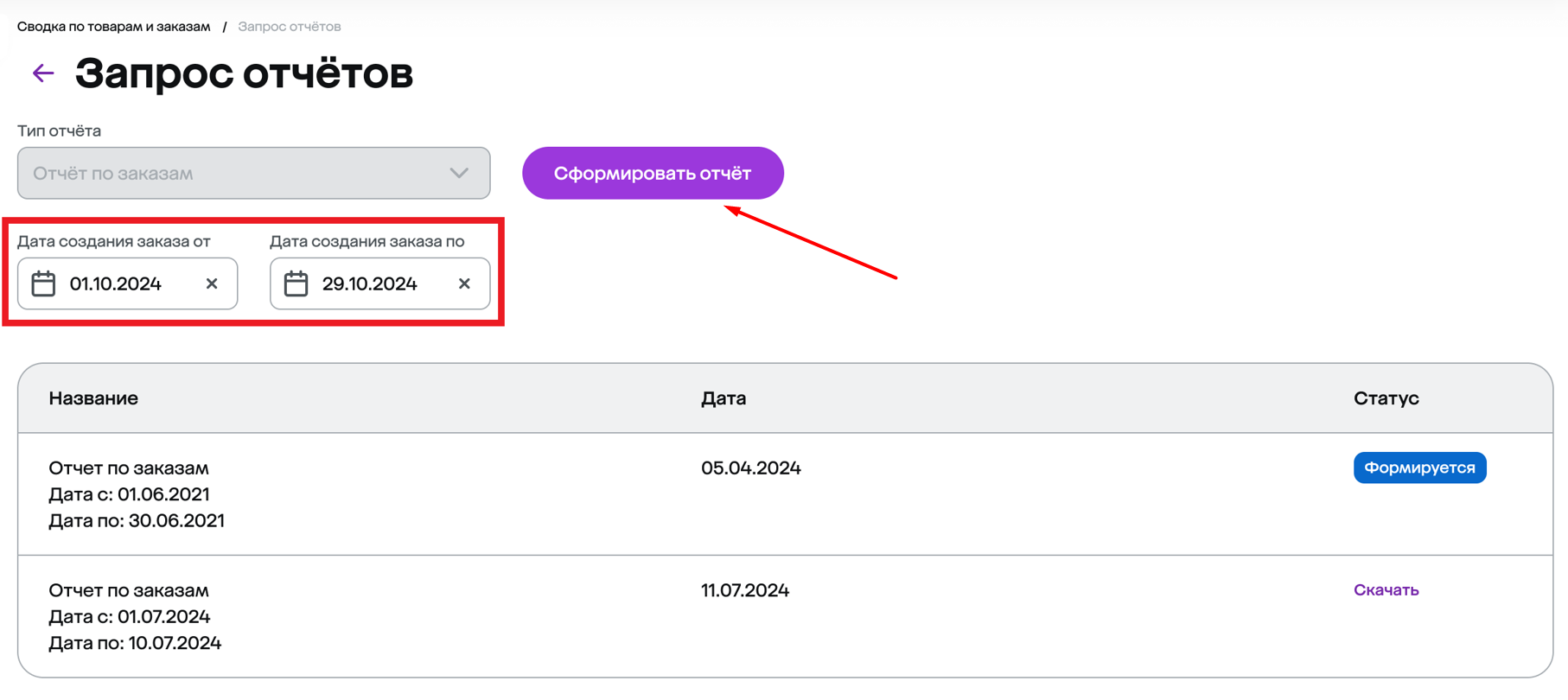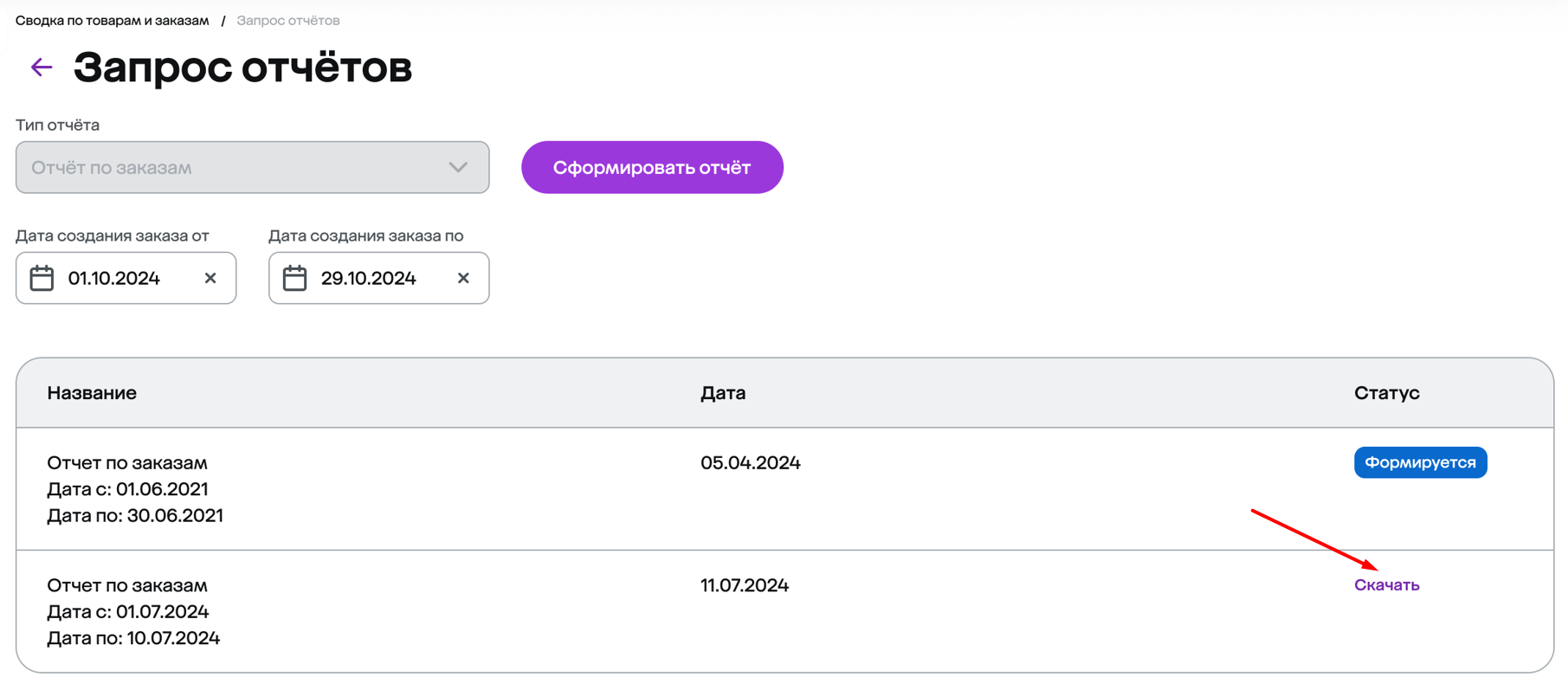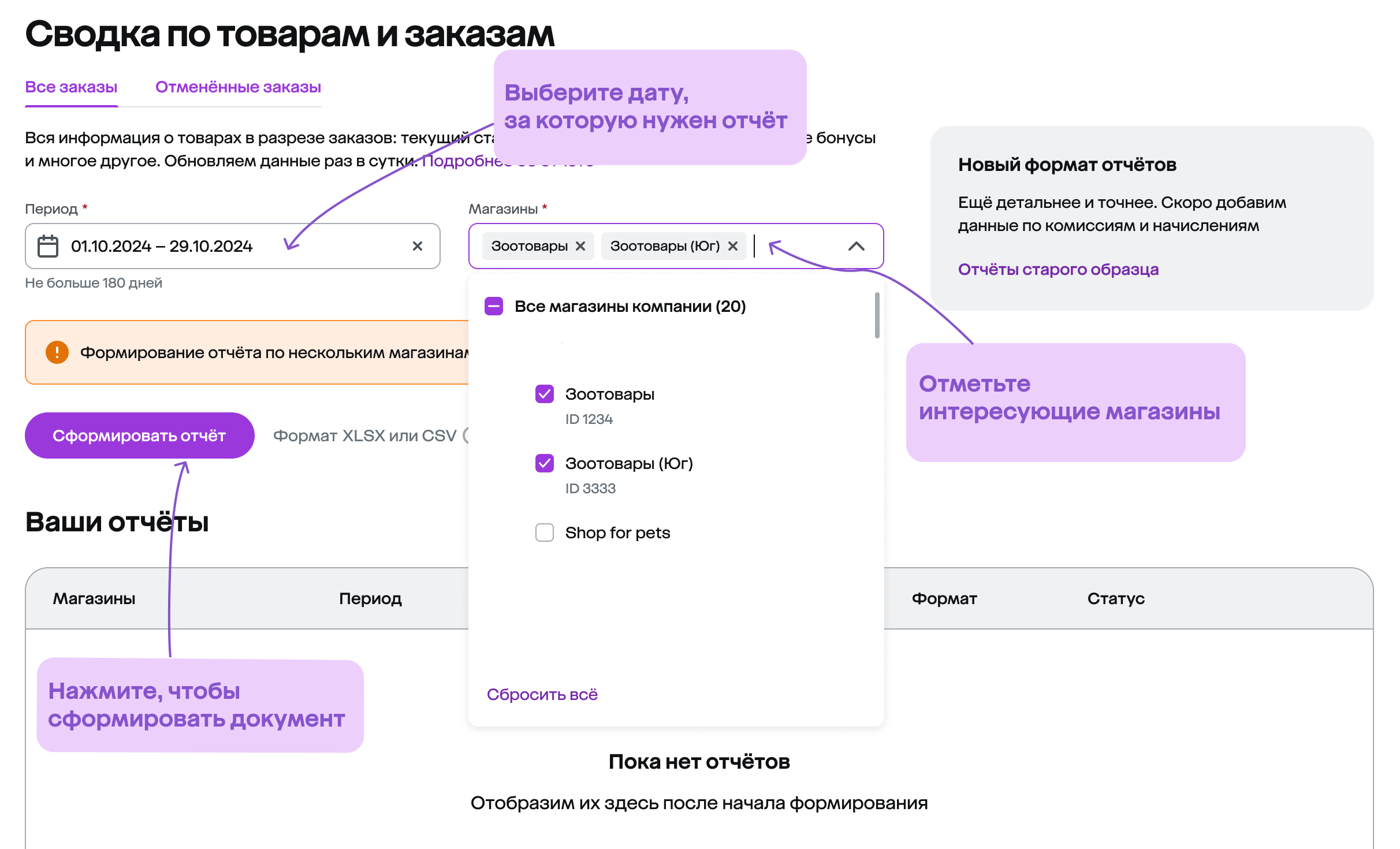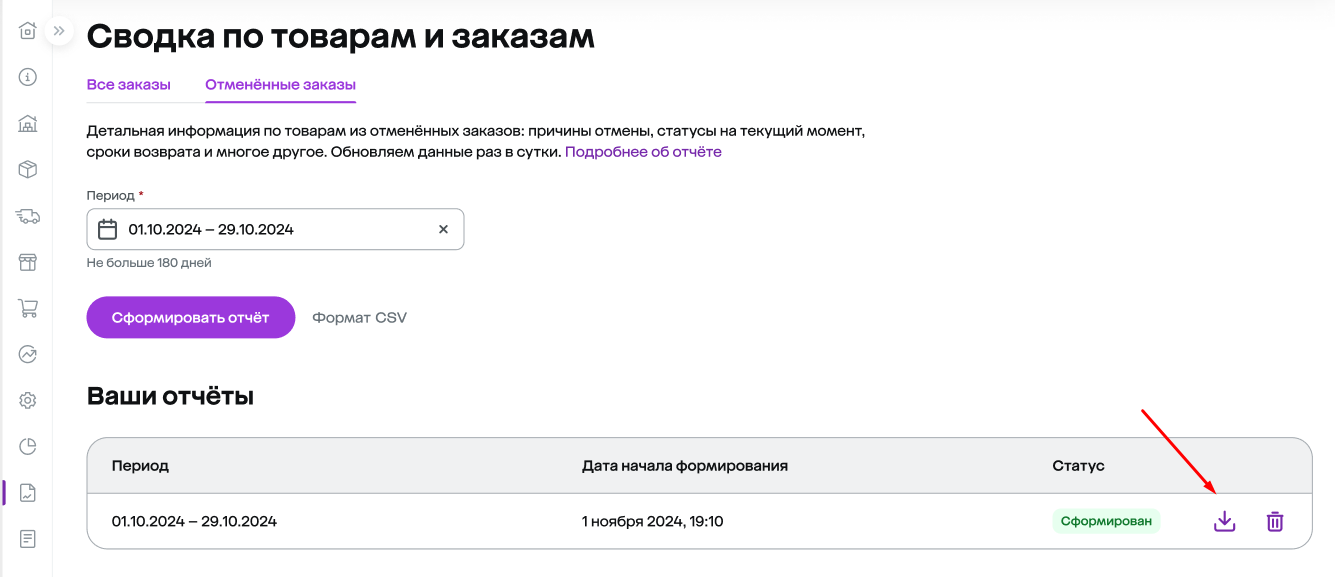Сводка по товарам и заказам
В этом разделе можно скачать отчёты о выполненных или отменённых заказах. Их можно сформировать как по всем магазинам, привязанным к одному юридическому лицу, так и по конкретному личному кабинету.
Попасть в раздел можно через блок Отчёты и аналитика
За какой период можно получить данные
Сводка содержит информацию за 180 дней. Максимальный период её формирования — 180 дней. Получить её можно в csv- или excel-формате.
Перейдите на нужную вкладку, в зависимости от того, какой отчёт хотите скачать.
Содержание
Скачать отчёт по одному магазину
Выгрузить отчёт по нескольким личным кабинетам
Скачать отчёт по одному магазину
1. Откройте вкладку Все заказы.
2. Укажите период, за который хотите получить данные.
3. Нажмите Сформировать отчёт. Пока данные собираются, будет отображаться статус «Формируется». Если в запрашиваемом отчёте много заказов, это может занять некоторое время.
4. Загрузите созданный файл, если он не скачался автоматически. Также вы можете выгрузить отчёты, сформированные ранее.
Если в отчёте выгрузилась неполная информация, можно перейти в старый вид отчётов и сформировать его повторно там.
Выгрузить отчёт по нескольким личным кабинетам
Это может сделать только пользователь с ролью Представитель.
1. Откройте вкладку Все заказы.
2. Укажите период, за который хотите получить данные.
3. Отметьте, по каким именно магазинам хотите получить отчёт. Если он нужен по всем, то отметьте все.
4. Нажмите Сформировать отчёт. Пока данные собираются, будет отображаться статус «Формируется». Отчёт будет готов в течение 24 часов.
5. Загрузите созданный файл, если он не скачался автоматически.
Также вы можете выгрузить отчёты, сформированные ранее.
Что можно увидеть в отчёте
Название колонки | Значение |
Номер заказа Мегамаркет (отправление) | Номер отправления, который присваивается заказу в системе Мегамаркета |
Номер заказа продавца | Номер заказа в базе продавца, который он присвоил при подтверждении или комплектации заказа |
Статус заказа | Виды статусов:
Детальный статус доставки отображается в колонке «Логистический статус» |
Дата создания заказа | Дата и время, когда покупатель сделал заказ |
| Дата доставки или отмены | Дата, когда покупатель получил или отменил товар |
| Артикул товара Мегамаркет | Код товара в системе Мегамаркета |
| Номер (артикул) товара продавца | Код товара в базе продавца (offer_id) |
Штрихкод товара продавца | Штрихкод товара |
Наименование товара | Полное название товара в карточке. Например, чайник электрический REDMOND RK-G211S 1.7 л White, Transparent |
| Статус товара | Отображает статус доставки товара:
|
| Полная стоимость на витрине | Полная стоимость товара, указанная на витрине |
| Скидки (промокоды и бонусы) | Сумма использованных бонусов или применённых промокодов |
Цена продажи | Фактическая цена продажи товара |
| Код маркировки | Код маркировки системы «Честный ЗНАК» |
| Витрина продажи товара | Платформа, на которой продавался товар |
Идентификатор склада | Уникальный код склада, указанный в системе Мегамаркета |
Наименование склада (точки выдачи) | Наименование склада, с которого была произведена выдача товара |
Адрес склада (точки выдачи) | Адрес склада, с которого была произведена отгрузка |
Наименование склада | Название склада, отмеченное в системе Мегамаркета |
Содержание
Скачать отчёт по одному магазину
Выгрузить отчёт по нескольким личным кабинетам
Скачать отчёт по одному магазину
1. Перейдите на вкладку Отменённые заказы.
2. Укажите период, за который хотите получить данные.
3. Нажмите Сформировать отчёт. Пока данные собираются, будет отображаться статус «Формируется». Если в запрашиваемом отчёте много заказов, это может занять некоторое время.
4. Загрузите созданный файл, если он не скачался автоматически. Также вы можете выгрузить отчёты, сформированные ранее.
Выгрузить отчёт по нескольким личным кабинетам
Это может сделать только пользователь с ролью Представитель.
1. Откройте вкладку Отменённые заказы.
2. Укажите период, за который хотите получить данные.
3. Отметьте, по каким именно магазинам хотите получить отчёт. Если он нужен по всем, то отметьте все.
4. Нажмите Сформировать отчёт. Пока данные собираются, будет отображаться статус «Формируется». Он будет готов в течение 24 часов.
5. Загрузите созданный файл, если он не скачался автоматически. Также вы можете выгрузить отчёты, сформированные ранее.
Что можно увидеть в отчёте
Название колонки | Значение |
|---|---|
| Номер заказа Мегамаркет | Номер отправления, который присваивается заказу в системе Мегамаркета |
| Номер заказа продавца | Номер заказа в системе продавца, который он присвоил при подтверждении или комплектации заказа |
| Витрина продажи товара | Платформа, на которой продавался товар |
| Схема доставки заказа | Схема работы, по который был доставлен заказ |
| Дата отмены | Дата и время, когда заказ был отменён |
| Кто отменил заказ | Кем был отменён заказ:
|
| Причина отмены | Из-за чего заказ был отменён продавцом, Мегамаркетом или покупателем |
| Номер товара Мегамаркет (артикул) | Код товара в системе Мегамаркета |
| Номер товара продавца (артикул) | Код товара в системе продавца |
| Наименование товара | Полное название товара в карточке. Например, чайник электрический REDMOND RK-G211S 1.7 л White, Transparent |
| Номер грузоместа (УШК) | Номер грузового места, в котором вернётся отменённый товар. Если 1 товар занимает несколько грузовых мест, то все номера будут отображаться через запятую в одной ячейке |
| Стоимость товара | Начальная цена товара до скидок |
| Максимальная дата возврата отменённого товара | Максимальная дата, когда отменённый товар приедет на сортировочный центр. Начиная с этой даты можно подавать претензию |
| Адрес склада для возврата отменённого товара | Адрес склада, куда привезут отменённый товар |
| (для отчётов по всем магазинам) ID склада | Уникальный код склада из нашей системы, куда отправлен отменённый товар |
| (для отчётов по всем магазинам) ID продавца | Идентификатор вашего магазина, куда отправлен отменённый товар |